腾讯会议设置联合主持人的方法
时间:2022-11-01 14:31:42作者:极光下载站人气:1213
很多小伙伴在使用腾讯会议开启线上会议时,都会需要两个会议主持人,主持人可以帮助我们进行会议进度的安排与组织,也能随时活跃会议的氛围,引导会议顺利进行。有的小伙伴在设置主持人权限的时候不知道该怎么进行联合主持人的设置,其实很简单,我们只需要进入一个会议,然后在会议页面找到成员管理选项,打开该选项并在成员列表中选中主持人,点击该成员右侧的更多选项,最后在下拉列表中找到“设为联席主持人”选项并选择该选项即可。有的小伙伴可能不清楚具体的操作方法,接下来小编就来和大家分享一下腾讯会议设置联合主持人的方法。
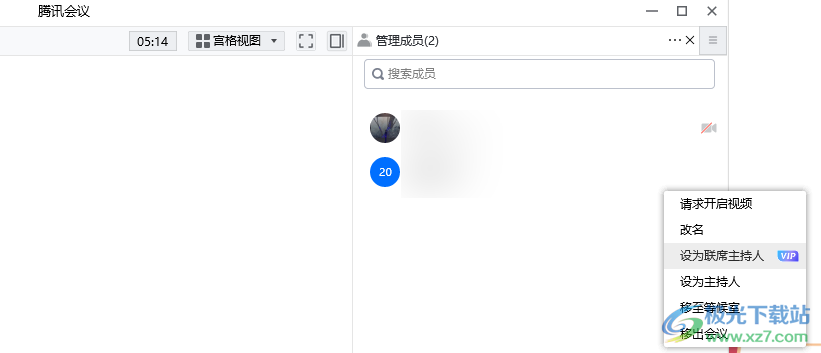
方法步骤
1、第一步,我们先打开腾讯会议软件,然后在页面中点击“快速会议”选项,进入会议页面
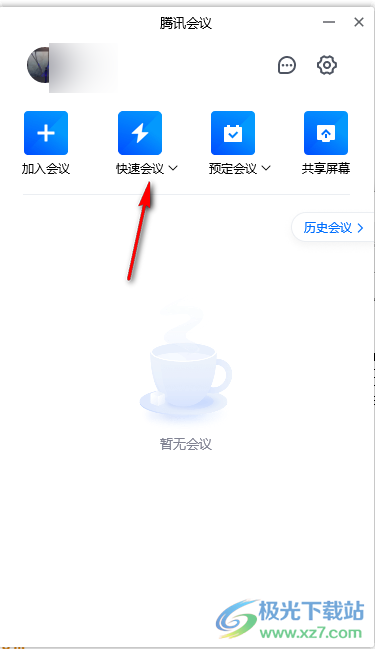
2、第二步,进入会议页面之后我们在页面下方找到“管理成员”选项,点击打开该选项
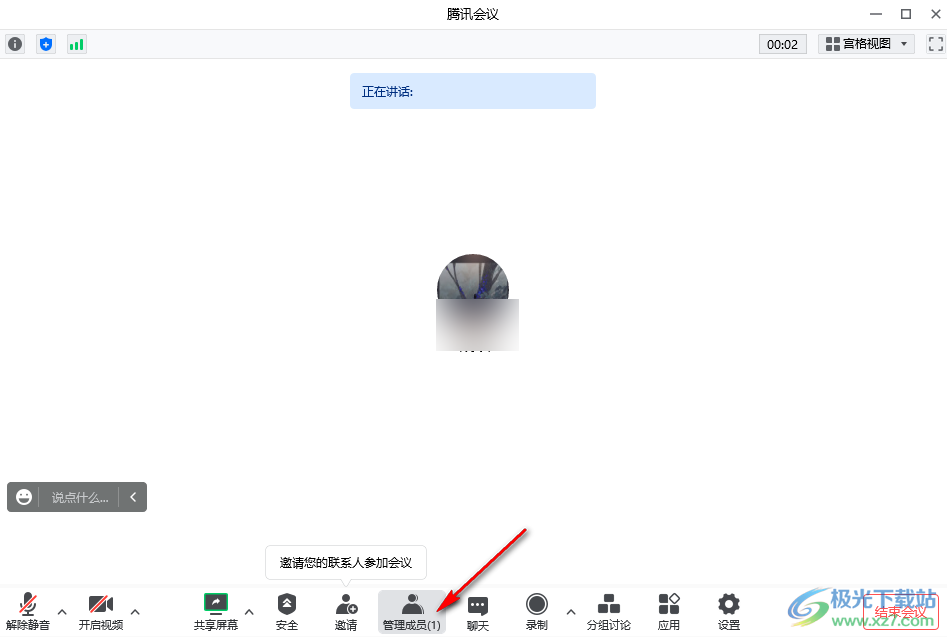
3、第三步,打开管理成员选项之后我们在右侧页面中可以看到成员列表,在列表中找到需要设置为联席主持人的成员,点击该成员右侧的“更多”选项
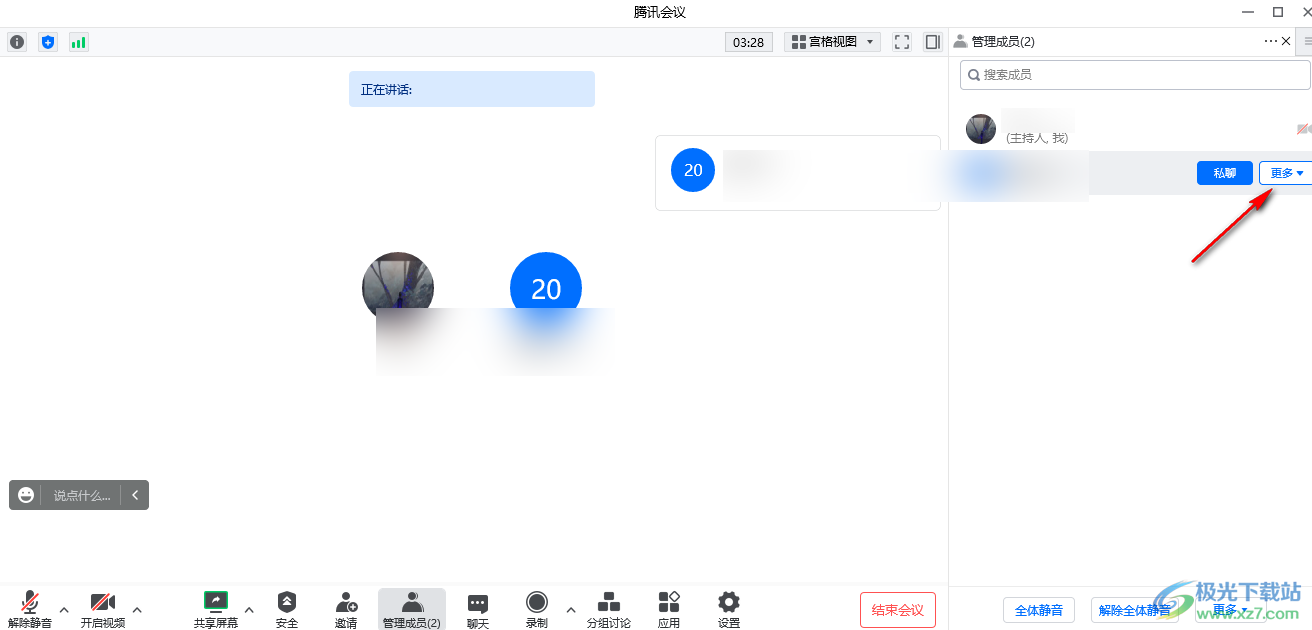
4、第四步,点击更多选项之后我们在下拉列表中找到“设为联席主持人”选项,点击选择该选项即可,不过该选项需要升级为VIP才有权限开启
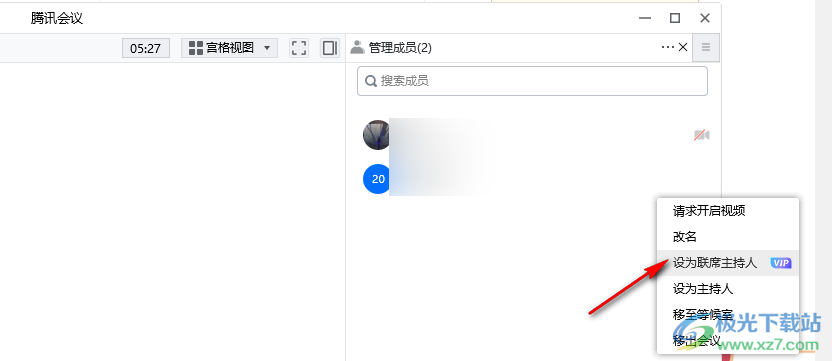
以上就是小编整理总结出的关于腾讯会议设置联合主持人的方法,我们打开腾讯会议软件,然后点击快速会议选项进入会议页面,在会议页面的下方找到管理成员选项,然后在成员列表中找到需要设置为联席主持人的成员,点击该成员右侧得更多选项并在下拉列表中点击“设为联席主持人”选项即可,感兴趣的小伙伴快去试试吧。
相关推荐
相关下载
热门阅览
- 1百度网盘分享密码暴力破解方法,怎么破解百度网盘加密链接
- 2keyshot6破解安装步骤-keyshot6破解安装教程
- 3apktool手机版使用教程-apktool使用方法
- 4mac版steam怎么设置中文 steam mac版设置中文教程
- 5抖音推荐怎么设置页面?抖音推荐界面重新设置教程
- 6电脑怎么开启VT 如何开启VT的详细教程!
- 7掌上英雄联盟怎么注销账号?掌上英雄联盟怎么退出登录
- 8rar文件怎么打开?如何打开rar格式文件
- 9掌上wegame怎么查别人战绩?掌上wegame怎么看别人英雄联盟战绩
- 10qq邮箱格式怎么写?qq邮箱格式是什么样的以及注册英文邮箱的方法
- 11怎么安装会声会影x7?会声会影x7安装教程
- 12Word文档中轻松实现两行对齐?word文档两行文字怎么对齐?

网友评论